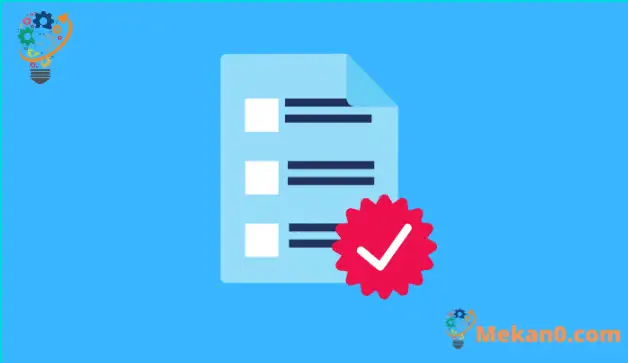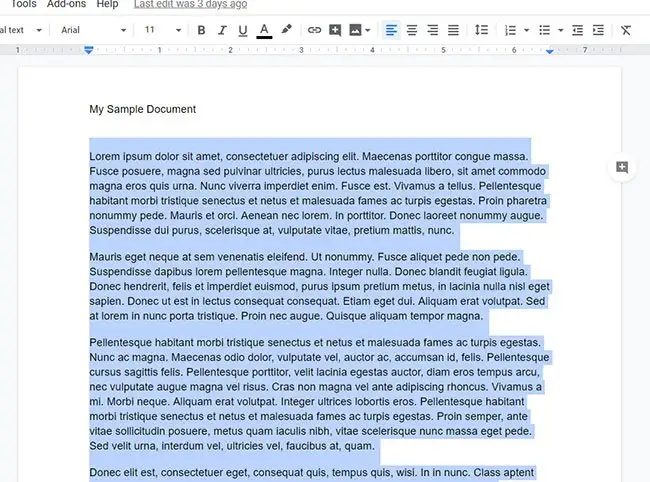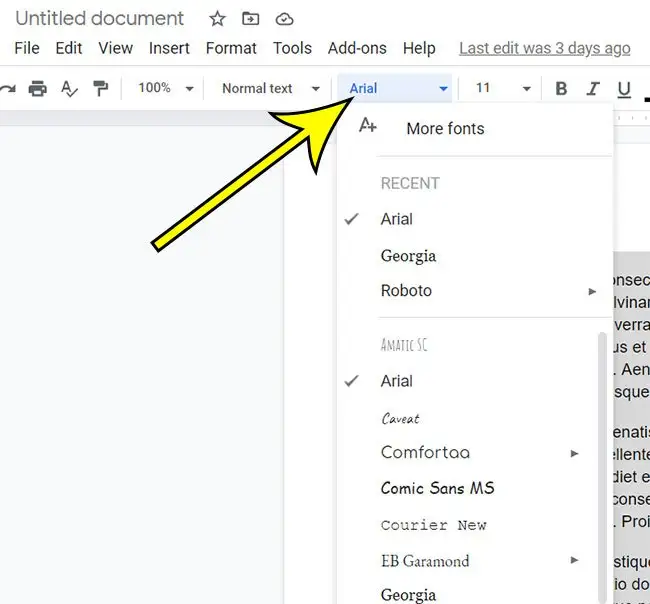عندما تكتب محتوى جديدًا في مستند في محرر مستندات جوجل ، فسيستخدم الخط الذي تم تعيينه حاليًا على أنه الخط الافتراضي. يمكنك التبديل إلى خط جديد بمجرد النقر على القائمة المنسدلة “الخط” في شريط الأدوات أعلى المستند ، ثم اختيار الخط الجديد الذي تريد استخدامه. ولكن إذا كنت بحاجة إلى تبديل النص الحالي إلى خط جديد ، فستحتاج إلى معرفة كيفية تمييز مستند جوجل بالكامل حتى تتمكن من تغيير خطه.
يمكنك تغيير الخط للنص الموجود عن طريق تحديده ، ثم اختيار الخط المطلوب. تعمل هذه الطريقة نفسها مع أنواع التنسيق الأخرى أيضًا ، مثل لون النص وحجم الخط والمزيد.
ولكن إذا كان المستند بأكمله بخط غير صحيح ، فقد يكون احتمال اختيار كل هذا المحتوى يدويًا غير مرحب به ، وقد يكون القيام بذلك مملاً ومحبطًا.
لحسن الحظ ، هناك طريقة سريعة لتحديد كل النص في المستند ، ثم يمكنك تغيير خط هذا النص دفعة واحدة.
كيفية تغيير الخط في مستندات جوجل
- افتح المستند الخاص بك.
- اضغط على Ctrl + A لتحديد الكل.
- انقر فوق الزر الخط .
- حدد الخط المطلوب.
يستمر دليلنا أدناه بمزيد من المعلومات حول تحديد كل شيء في مستند جوجل وتغيير خط التحديد.
كيفية تغيير الخط للتحديد في محرر مستندات جوجل (دليل بالصور)
تم تنفيذ الخطوات الواردة في هذا الدليل في إصدار سطح المكتب من متصفح الويب Google Chrome ولكنها ستعمل أيضًا في متصفحات سطح المكتب الأخرى مثل Safari و Firefox.
الخطوة 1: سجّل الدخول إلى Google Drive وافتح مستند محرر مستندات جوجل .
الخطوة 2: انقر داخل نص المستند ، ثم اضغط على Ctrl + A (Windows) أو Command + A (Mac.)
الخطوة 3: انقر على زر الخط في شريط الأدوات ، ثم اختر الخط المطلوب.
يستمر برنامجنا التعليمي أدناه مع مزيد من المناقشة حول تغيير كافة الخطوط في المستند.
هل يمكنني تحديد المستند بأكمله إذا كنت أستخدم متصفح الويب جوجل Chrome على هاتفي؟
عندما تعمل مع محرر مستندات جوجل على جهازك المحمول ، مثل جهاز iPhone أو Android ، فإن واجهة التطبيق تختلف عما تراه على الكمبيوتر المحمول أو الكمبيوتر المكتبي.
إذا فتحت متصفح الويب Google Chrome للجوال (أو متصفح جوال آخر مثل Safari من Apple) ، يمكنك الانتقال إلى الصفحة الرئيسية لمحرّر مستندات جوجل على https://docs.google.com. هناك يمكنك تحديد ملف محرر مستندات جوجل الذي تريد تحريره.
بمجرد فتح المستند المطلوب ، يمكنك النقر مع الاستمرار في أي مكان في المستند ، ثم اختيار خيار تحديد الكل من قائمة أدوات الإدخال. إذا كنت تستخدم تطبيق المستندات ، فستحتاج إلى النقر فوق رمز القلم الرصاص في الزاوية اليمنى السفلية من الشاشة أولاً حتى تتمكن من الدخول في وضع التحرير.
مزيد من المعلومات حول كيفية تمييز المستند بالكامل في محرر مستندات جوجل وتغيير الخط
هناك طريقة أخرى يمكنك من خلالها تنسيق التحديد في مُحرر مستندات جوجل وهي النقر فوق علامة التبويب تنسيق في الجزء العلوي من النافذة ، ثم اختيار أحد الخيارات هناك. ستجد أشياء تتيح لك النص الغامق أو المسطر أو المائل ، بالإضافة إلى تغيير حجم الخط أو نمط الكتابة بالأحرف الكبيرة.
إذا كنت لا ترى الخط الذي تريد استخدامه في المستند الخاص بك ، فيمكنك النقر فوق الزر الخط في شريط الأدوات ، ثم تحديد خيار المزيد من الخطوط من أعلى القائمة المنسدلة. سيؤدي هذا إلى فتح مربع حوار الخطوط حيث يمكنك استعراض الأنماط الإضافية ، وكذلك البحث عن الآخرين.
يمكنك أيضًا تحديد المستند بأكمله من خلال النقر على تحرير في الجزء العلوي من النافذة ، ثم اختيار تحديد الكل .
ستعمل جميع اختصارات لوحة المفاتيح المألوفة لديك تقريبًا من تطبيقات مثل Microsoft Office Word في محرر مستندات جوجل أيضًا. على سبيل المثال ، يمكنك استخدام اختصار لوحة المفاتيح Ctrl + U لتسطير النص المحدد أو Ctrl + Shift + E لتوسيط النص الذي حددته.
لاحظ أن هذا لن يؤثر على لون أو حجم الخط الموجود. إذا كنت ترغب في تغيير خصائص التنسيق هذه أيضًا ، فما عليك سوى تحديد القيمة المطلوبة بينما لا يزال النص محددًا.
يستخدم محرر مستندات جوجل شيئًا يسمى الأنماط التي يمكنك استخدامها لتطبيق خيارات التنسيق المحددة مسبقًا على النص المحدد. على سبيل المثال ، إذا قمت بالنقر فوق علامة التبويب تنسيق في الجزء العلوي من النافذة ، يمكنك اختيار خيار أنماط الفقرة ثم نمط النص العادي لتطبيق ذلك على التحديد. إذا كنت ترغب في تغيير نمط النص العادي ، فيمكنك تحديد خيار تحديث النص العادي للمطابقة بدلاً من ذلك.
لا توجد طريقة لتحديد النص والرأس والتذييل في نفس الوقت. إذا كنت ترغب في تغيير خط الرأس أو التذييل ، فستحتاج إلى النقر نقرًا مزدوجًا في تلك المنطقة من المستند ، واضغط على Ctrl + A أو Command + A لتحديد كل شيء في هذا القسم ، ثم قم بتغيير الخط.